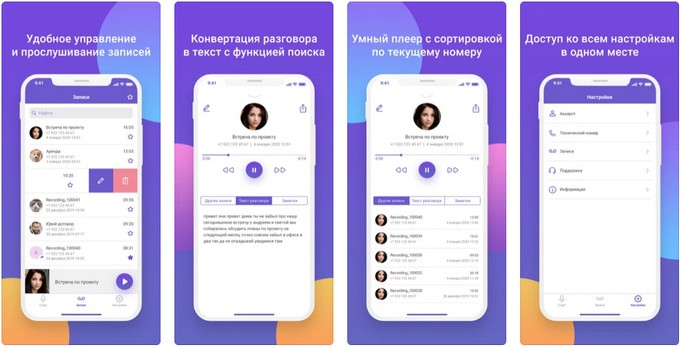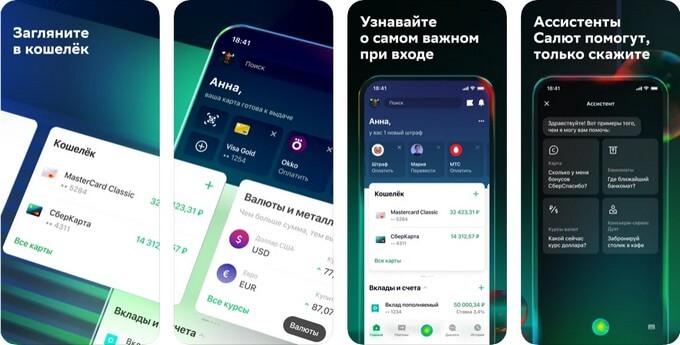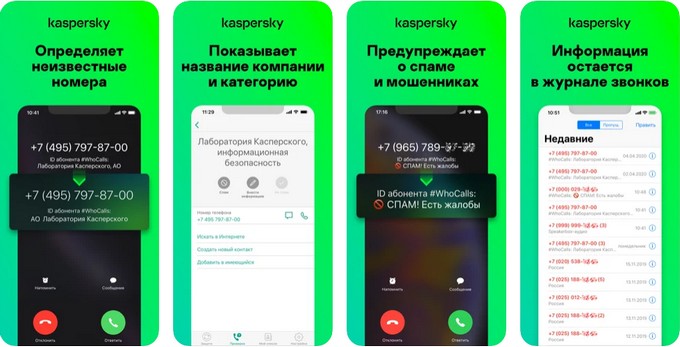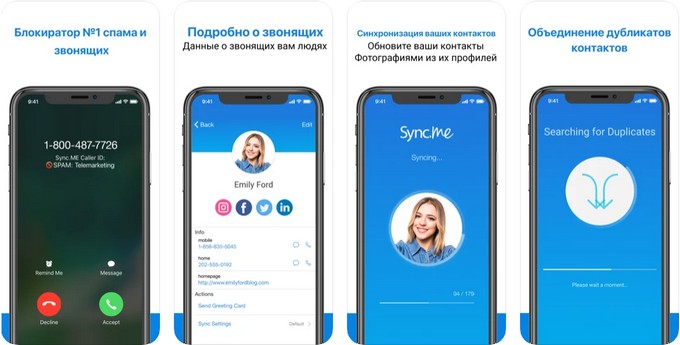- Использование код-пароля на iPhone, iPad или iPod touch
- Настройка пароля
- Изменение пароля или его настроек
- Получение помощи
- Появляется оповещение с требованием изменить код-пароль или не удается изменить настройки код-пароля
- Не удается вспомнить код-пароль
- Блокировка активации для iPhone, iPad и iPod touch
- Вот как это работает
- Действия в случае потери или кражи устройства
- Если вы забыли идентификатор Apple ID или пароль
- Проверка блокировки активации перед покупкой устройства с рук
- Прежде чем передать устройство другому лицу или отправить его на обслуживание
- 8 лучших блокировщиков спам-звонков на iPhone
- REKK — Блокировка звонков
- Яндекс — с Алисой
- Сбербанк Онлайн
- WhoCalls: Определитель номера
- Hiya: Spam Phone Call Blocker
- Truecaller
- Sync.ME — Caller ID &Contacts
- Getcontact
- Выводы статьи
Использование код-пароля на iPhone, iPad или iPod touch
Узнайте, как настроить, использовать и изменить код-пароль на своем iPhone, iPad или iPod touch.
Настройте код-пароль на устройстве, чтобы защитить свои данные. Если устройство поддерживает технологию Touch ID, вы можете вместо код-пароля использовать отпечаток пальца. Если же поддерживается технология Face ID, вы можете использовать распознавание лица вместо код-пароля. Устройство запрашивает код-пароль при выполнении следующих действий.
- Включение или перезапуск
- Разблокировка нажатием кнопки «Домой» или смахиванием вверх (это можно изменить)
- Обновление программного обеспечения
- Стирание данных с устройства
- Просмотр или изменение настроек код-пароля
- Установка профилей конфигурации iOS или iPadOS
Помощь с код-паролем
Настройка пароля
- Если у вас iPhone X или более новая модель либо iPad с Face ID, перейдите в меню «Настройка»> «Face ID и код-пароль». На более ранней модели iPhone перейдите в раздел «Touch ID и код-пароль». На устройствах, не поддерживающих Touch ID, перейдите в раздел «Настройки» > «Код-пароль».
- Нажмите «Вкл. код-пароль».
- Введите код-пароль, состоящий из шести цифр. Можно также выбрать «Параметры код-пароля», чтобы использовать четырехзначный цифровой пароль, произвольный цифровой пароль или произвольный буквенно-цифровой пароль.
- Снова введите код-пароль, чтобы подтвердить и активировать его.
Изменение пароля или его настроек
Если у вас iPhone X или более новая модель либо iPad с Face ID, перейдите в меню «Настройка»> «Face ID и код-пароль». На более ранней модели iPhone перейдите в раздел «Настройки» > «Touch ID и код-пароль». На устройствах, не поддерживающих Touch ID, перейдите в раздел «Настройки» > «Код-пароль».
В этом разделе находятся различные параметры и функции.
- Выключить код-пароль: выберите этот параметр, чтобы отключить пароль.
- Сменить код-пароль: введите новый шестизначный пароль. Можно также выбрать «Параметры код-пароля», чтобы использовать четырехзначный цифровой пароль, произвольный цифровой пароль или произвольный буквенно-цифровой пароль.
- Запрос код-пароля: если задано значение по умолчанию, после блокировки экрана требуется ввести пароль для разблокировки. Если вам не требуется немедленный запрос код-пароля, измените этот параметр. (Для вашей безопасности отменить немедленный запрос код-пароля при использовании Touch ID или Apple Pay нельзя.)
- Доступ с блокировкой экрана: используйте этот параметр, чтобы разрешить доступ к некоторым функциям, когда устройство заблокировано, включая экран «Сегодня», Центр уведомлений, Пункт управления на iPhone и iPod touch или iPad, Siri, ответ сообщением, управление домом, приложение Wallet, набор пропущенных вызовов и USB-аксессуары.
- Стирание данных: если этот параметр включен, после 10 неудачных попыток ввода код-пароля с устройства будут автоматически стерты все данные. Если этот параметр отключен, после 10 неудачных попыток ввода код-пароля потребуется восстановить устройство.
Получение помощи
Следуйте инструкциям в этом разделе для получения помощи по настройкам код-пароля и оповещениям, а также в том случае, если вы забыли пароль.
Появляется оповещение с требованием изменить код-пароль или не удается изменить настройки код-пароля
Для профилей конфигурации и учетных записей электронной почты на основе Microsoft Exchange, которые часто устанавливаются на устройства, принадлежащие организациям или образовательным учреждениям, правила код-паролей иногда настраиваются таким образом, что приводят к описанным ниже проблемам.
- Не удается отключить код-пароль.
- Не удается изменить настройки код-пароля, потому что они недоступны, выделены серым или затенены.
- Появляется оповещение с каким-либо требованием, касающимся код-пароля. Например, может появиться сообщение о необходимости сменить код-пароль разблокировки iPhone в течение 60 минут.
Обратитесь за помощью к ИТ-администратору. Если вы не используете профиль конфигурации или учетную запись Microsoft Exchange либо устройство находится в личном владении, убедитесь, что на нем установлена последняя версия iOS или iPadOS.
Не удается вспомнить код-пароль
Если слишком много раз ввести неверный код-пароль, устройство временно заблокируется. Узнайте, что делать если вы забыли пароль или устройство заблокировано. Если вы забыли код-пароль ограничений, cм. инструкции.
Источник
Блокировка активации для iPhone, iPad и iPod touch
В приложении «Локатор» предусмотрена блокировка активации. Она позволяет предотвратить использование устройства iPhone, iPad или iPod touch посторонними лицами в случае его утери или кражи. Блокировка активации включается автоматически при включении приложения «Локатор» на устройстве.
Блокировка активации помогает защитить устройство, даже когда оно попадает в чужие руки, повышая ваши шансы найти его. Даже после удаленного стирания данных на устройстве блокировка активации может продолжать препятствовать повторной активации устройства без вашего разрешения. Достаточно не выключать приложение «Локатор» и помнить свой идентификатор Apple ID и пароль.
В watchOS 2 и более поздних версий можно использовать блокировку активации для защиты Apple Watch. А в macOS Catalina или более поздней версии и на компьютерах Mac с процессором Apple T2 Security Chip или процессором Apple можно также использовать блокировку активации для защиты компьютера Mac.
Вот как это работает
При каждой активации или восстановлении iPhone, iPad, iPod touch, Apple Watch либо компьютера Mac с процессором Apple T2 Security Chip или процессором Apple устройство связывается с Apple, чтобы проверить, включена ли блокировка активации.
Блокировка активации включается автоматически при настройке приложения «Локатор»*. После включения приложения «Локатор» Apple надежно хранит ваш идентификатор Apple ID на своих серверах активации и привязывает его к вашему устройству. Для отключения приложения «Локатор», удаления данных с устройства или повторной активации и использования устройства требуется ввести пароль идентификатора Apple ID или код-пароль устройства.
Действия в случае потери или кражи устройства
Если вы не можете найти устройство и решили, что оно потерялось или, возможно, украдено, сразу же используйте параметр «Отметить как пропавшее» в приложении «Локатор».
Если отметить устройство как пропавшее, дисплей будет заблокирован с помощью код-пароля и на нем можно будет отобразить сообщение с вашим номером телефона для нашедшего. При необходимости также можно удаленно стереть данные с устройства. Даже после этого ваше сообщение продолжит отображаться на дисплее.
Тогда как блокировка активации работает в фоновом режиме, затрудняя использование или продажу пропавшего устройства, режим пропажи четко показывает нашедшему, что устройство принадлежит вам и не может быть активировано без вашего пароля.
Если вы забыли идентификатор Apple ID или пароль
Ваш идентификатор Apple ID — это учетная запись, используемая для входа во все сервисы Apple. Обычно в качестве идентификатора Apple ID используется адрес электронной почты. Если вы забыли свой идентификатор Apple ID, мы можем помочь вам узнать его.
Если вы забыли пароль идентификатора Apple ID, узнайте, как сбросить его.
Если найти идентификатор Apple ID или сбросить пароль не удастся, вы потеряете доступ к своей учетной записи и, вероятно, не сможете использовать или повторно активировать устройство. Чтобы избежать проблем такого рода, рекомендуется время от времени просматривать и обновлять свои данные на странице учетной записи Apple ID.
Проверка блокировки активации перед покупкой устройства с рук
Прежде чем купить iPhone, iPad или iPod touch не у компании Apple или ее авторизованного дилера, убедитесь, что с устройства стерты все данные и оно больше не привязано к учетной записи предыдущего владельца.
На устройстве с iOS 15 или iPadOS 15 или более поздней версии, защищенном блокировкой активации, при включении или выводе устройства из режима сна отображается экран «iPhone неразрывно связан с владельцем». Не приобретайте подержанный iPhone, iPad или iPod touch, если он защищен блокировкой активации.
Если этот экран не отображается, выполните следующие действия, чтобы проверить, готово ли устройство к использованию.
- Включите и разблокируйте устройство.
- Если отобразится запрос на ввод код-пароля на экране блокировки или экран «Домой», это означает, что данные с устройства не стерты. Попросите продавца выполнить указанные ниже инструкции, чтобы полностью стереть данные с устройства. Не покупайте подержанное устройство iPhone, iPad или iPod touch, пока с него не будут стерты данные.
- Начните процесс настройки устройства.
- Если появится запрос на ввод идентификатора Apple ID и пароля предыдущего владельца, это означает, что устройство до сих пор привязано к его учетной записи. Передайте устройство продавцу и попросите ввести пароль. Если предыдущего владельца нет рядом, как можно скорее свяжитесь с ним и попросите удалить устройство из его учетной записи в браузере. Не покупайте подержанное устройство iPhone, iPad или iPod touch, пока оно не будет удалено из учетной записи предыдущего владельца.
Устройство готово к использованию, когда отображается экран приветствия.
Прежде чем передать устройство другому лицу или отправить его на обслуживание
Прежде чем передать устройство другому лицу или отправить в ремонт, убедитесь, что приложение «Локатор» на устройстве отключено. В противном случае устройство будет заблокировано, и получатель устройства не сможет им пользоваться, а технические специалисты Apple не смогут выполнить ремонт. Просто выйдите из iCloud, а затем сотрите весь контент и настройки. При этом выполняется полное удаление данных с устройства, удаление устройства из вашей учетной записи Apple ID и отключение приложения «Локатор».
Источник
8 лучших блокировщиков спам-звонков на iPhone
Количество спам-звонков, поступающих на наши телефоны, неуклонно растет. Это подтверждают многочисленные исследования, проводимые по всему миру. Например, по результатам исследования компании-владельца одноименного приложения Truecaller, в 2020 году число нежелательных звонков в разных странах мира по сравнению с 2019 годом увеличилось на 18%.
По данным исследования компании Яндекс, 83% жителей нашей страны получают на свои устройства как минимум один спам-звонок в неделю. Согласно информации, полученной от разработанного «Лабораторией Касперского» приложения WhoCalls, в первом квартале 2021 года доля спам-звонков среди всех входящих с неизвестных номеров в Российской Федерации составила 70%, а доля звонков от мошенников — 6,3%. При этом последний показатель по сравнению с прошлым годом также увеличился.
Чаще всего, ответив на спам-звонок, нам приходится выслушивать навязчивые предложения услуг от различных финансовых организаций, компаний сотовой связи, поставщиков интернет-услуг, а также продавцов всевозможных товаров. По сравнению со спам-звонками, доля звонков, поступающих от телефонных мошенников, намного меньше, однако именно такие звонки представляют реальную опасность. Пойдя на поводу у преступника, вы рискуете мгновенно потерять все средства на своей банковской карте или совершенно незаметно для себя оформить кредит.
К распространенным видам телефонного мошенничества относятся, к примеру, сообщения об операциях с банковской картой или счетом, а также сбрасывающие звонки, перезвонив на которые, вы теряете деньги. При этом с каждым днем действия и возможности преступников становятся все более изощренными. Так, используя телефонный спуфинг, мошенники могут заменить свой номер телефона на номер известной организации, к примеру, принадлежащий банку или правоохранительным органам, или же использовать номер вашего друга.
Также, чтобы создать впечатление, что звонок из вашего региона, мошенники могут подменить в своем номере код города. Как только вы ответите на звонок, преступник всеми силами попытается убедить вас предоставить ему все необходимую информацию. Особенно часто жертвами мошенников становятся пожилые люди, которые идут на уловки, несмотря на многочисленные предупреждения.
Защитить себя и своих близких от таких нежелательных и опасных звонков можно при помощи специальных программ-блокировщиков, устанавливаемых в мобильные телефоны. Эти приложения определяют звонки с неизвестных номеров, сверяя их со своей базой данных, и предупреждают пользователя о спаме или просто автоматически блокируют неизвестный номер.
Рассмотрим несколько наиболее хорошо зарекомендовавших себя приложений-блокировщиков телефонного спама для мобильных устройств iOS.
REKK — Блокировка звонков
REKK — Блокировка звонков представляет собой многофункциональное приложение, предназначенное для идентификации звонков от неизвестных абонентов с возможностью их блокировки.
Плюсом REKK является то, что приложение не просто предупреждает пользователя о спам-звонке, но и сообщает информацию об организации, которой принадлежит неизвестный номер: ее наименование, местоположение, интернет-сайт и адрес электронной почты.
Дополнительно в программе предусмотрена возможность проверки любого неопределившегося телефонного номера. Если вы пропустили вызов от неизвестного абонента, при помощи REKK вы сможете узнать, какой компании он принадлежит, вставив телефонный номер в приложение.
Звонки и СМС-сообщения от всех нежелательных абонентов в приложении можно блокировать, при этом имеется возможность осуществлять блокировку СМС по ключевому слову (например, «распродажа», «скидки», «опрос» и прочее). Количество блокируемых телефонных номеров не ограничено.
К несомненным преимуществам REKK относятся постоянное обновление и пополнение базы спам-номеров, удобный и понятный интерфейс, а также конфиденциальность — приложение работает анонимно и не собирает персональных данных пользователей.
Программа полностью бесплатная и функционирует на русском и английском языках. Для работы REKK требуется iOS 13.0 или новее.
Ссылка на приложение в App Store: REKK— Блокировка звонков .
Яндекс — с Алисой
Популярное приложение от Яндекса определяет спам-номера, сверяя их с базой «Яндекс.Справочник», содержащей более 5 миллионов телефонных номеров самых разных организаций.
Если номер присутствует в базе данных Яндекса, во время входящего звонка на экране высветится название компании и сфера ее деятельности. Если абонент неизвестен, приложение попытается распознать цель звонка и сообщит о возможном подозрении на спам.
Аналогично REKK, программа позволяет получить информацию о компании, с номера которой на ваше устройство поступил пропущенный вызов. Все, что для этого нужно — перейти в журнал вызовов и прочитать информацию об абоненте. Все нежелательные номера можно самостоятельно блокировать.
Приложение от Яндекса универсально — помимо автоматического определителя номера, оно предлагает пользователям множество других полезных опций: использование голосового помощника Алисы и умной камеры, получение уведомлений о важных событиях, сервис доставки еды, а также сообщает последние новости, биржевые курсы, погоду и многое другое.
Скачать программу можно по ссылке: Яндекс — с Алисой .
Сбербанк Онлайн
С апреля 2021 года в популярное приложение СберБанк Онлайн добавлена функция проверки входящих звонков. Хотя это не основная функция программы, ее добавление делает приложение еще более востребованным.
Для определения звонков сервис использует предоставленную службой безопасности Сбербанка базу, насчитывающую более 600 тысяч уникальных мошеннических телефонных номеров. Дополнительно применяется основанная на искусственном интеллекте система фрод-мониторинга.
Теперь, если на ваше устройство поступит вызов с одного из спам-номеров, содержащихся в базе приложения, на экране телефона отобразится специальное предупреждение.
Чтобы подключить услугу, на главной странице приложения СберБанк Онлайн необходимо зайти в раздел «Безопасность» и активировать пункт «Проверять входящие звонки».
Сервис доступен для всех устройств на базе iOS, однако, если приложение установлено уже давно, его необходимо обновить на своем iPhone.
Приложение доступно в AppStore по этому адресу: Сбербанк Онлайн .
WhoCalls: Определитель номера
Разработанное специалистами Лаборатории Касперского приложение Kaspersky WhoCalls определяет телефонные номера, автоматически проверяя все неопределившиеся входящие вызовы.
Принадлежность абонента к спамерам или мошенникам программа устанавливает при помощи базы, формируемой и пополняемой участниками сообщества. Участвовать в обновлении антиспам-базы может любой пользователь сервиса.
Так, если номер позвонившего вам мошенника отсутствует в базе приложения, вы можете внести его самостоятельно, пометив как спам. Также к таким номерам можно добавлять комментарии, которые вы увидите на экране устройства при повторном звонке от данного абонента.
К основным функциям программы относятся обнаружение неизвестного номера (для этого не требуется соединение с интернетом), предоставление информации о неизвестных номерах и блокировка нежелательных вызовов, в том числе, по категориям.
В настройках приложения можно установить, как поступать с нежелательными звонками — по желанию, их можно сразу блокировать либо показывать на экране номер с вашим комментарием. При этом вся информация сохраняется в журнале вызовов.
Так же как REKK, сервис WhoCalls предоставляет информацию о компании-владельце неизвестного номера, включая ее название и категорию, а для пользователей премиум-версии доступны также данные о репутации.
Помимо бесплатной версии, приложение предлагает платную подписку на премиум-версию по цене 129 рублей в месяц или 1190,00 рублей в год.
Установите программу на айфон отсюда: WhoCalls: Определитель номера .
Hiya: Spam Phone Call Blocker
Популярное приложение-блокировщик звонков от компании Hiya автоматически определяет и предупреждает пользователя о спам-вызовах. Сервис идентифицирует и блокирует телефонные номера автообзвона, звонки коллекторов, телемаркетологов, рекламных агентов, а также всевозможные мошеннические звонки, включая спуфинг.
Спам-номера будут автоматически блокироваться, если вы предоставите приложению разрешения на выполнение всех операций самостоятельно. Огромная антиспам-база приложения постоянно обновляется и насчитывает сотни миллионов телефонных номеров по всему миру.
В программе предусмотрена функция проверки пропущенного вызова от неизвестного абонента с возможностью получения информации о наименовании компании-владельца номера и ее принадлежности к категории спам. Дополнительно приложение позволяет управлять контактами, добавляя имена и адреса из Hiya в ваш список контактов.
Программа очень проста в использовании и не занимает много места на устройстве. В качестве недостатка Hiya можно указать, что у нее отсутствует русифицированная версия — сервис доступен на английском, испанском, итальянском, немецком, португальском и французском языках.
Для работы приложения требуется iOS 12.0 или новее.
Приложение устанавливается по этой ссылке: Hiya: Spam Phone Call Blocker .
Truecaller
Приложение Truecaller выявляет и блокирует мошеннические и спам-звонки до того, как вы успеете на них ответить. В сервисе предусмотрена возможность автоматической и самостоятельной блокировки нежелательных вызовов и СМС-сообщений, а также предоставление информации об абоненте с неизвестным номером. Достаточно ввести телефонный номер, и вы узнаете имя владельца и его контактные данные.
Сообщество Truecaller насчитывает более 250 миллионов пользователей, постоянно пополняющих международную базу спам-номеров приложения.
К дополнительным опциям программы относится возможность осуществлять телефонные вызовы напрямую из приложения, быстрый поиск друзей с использованием Т9, а также возможность видеть, когда ваши друзья доступны для звонка.
Программа предлагает бесплатное общение с друзьями и родственниками в Truecaller, а также обмен сообщениями, фотографиями и видео файлами между пользователями сервиса.
Владельцам премиум-версии доступны такие дополнительные опции, как получение информации о людях, просматривающих их профиль, отсутствие рекламы и 30 запросов контактных данных ежемесячно. Стоимость подписки составляет 1,99 доллар в месяц или 17,99 долларов в год.
Разработчики приложения заверяют, что список контактов пользователя никогда не попадет в открытый доступ и его нельзя будет найти через поисковые системы.
Для работы Truecaller требуется iOS 11.0 или новее.
Подробнее о приложении: Truecaller .
Sync.ME — Caller ID &Contacts
Sync.ME — еще одно популярное бесплатное приложение для распознания спам-звонков, SMS-сообщений и идентификации звонков от мошенников.
Помимо определения неизвестных номеров и предупреждений о спаме приложение Sync.ME осуществляет интеграцию с соцсетями — во время входящего звонка на экране устройства появляется фотография звонящего человека из его аккаунта в Facebook, Twitter или Google+. В последствии фото можно синхронизировать с контактами.
Международная телефонная база Sync.ME насчитывает один миллиард номеров и помогает не только идентифицировать спам-звонки, но и получать информацию о неопределившихся пропущенных вызовах. Сообщество приложения насчитывает более 15 миллионов активных пользователей в разных странах земного шара.
К премиум-функциям сервиса относится возможность объединять задвоенные контакты, а также создавать резервные копии и синхронизировать контакты в фоновом режиме и многое другое. Подписка на премиум-версию стоит от 2,99 до 4,99 долларов в месяц.
Для функционирования программы необходима iOS 12.0 или новее.
Скачать приложение: Sync.ME — Caller ID &Contacts .
Getcontact
Приложение Getcontact мгновенно определяет и предупреждает пользователей о спам-вызовах. Getcontact надежно защищает от нежелательных звонков, пропуская вызовы только от людей, с которыми вы желаете общаться.
Интересная функция приложения — возможность просматривать, как записан ваш номер в контактных списках других людей. Однако для доступа к списку необходимо предоставить доступ к своим личным данным.
Сервис предусматривает возможность автоматической и ручной блокировки абонентов. Автоматическая блокировка активируется через включение кнопки «Защита от спама».
Сообщая информацию о подозрительных номерах в насчитывающее 10 миллионов участников сообщество Getcontact, пользователи могут внести собственный вклад в пополнение антиспам-базы приложения. Программа предоставляет возможность получить информацию об абоненте, отсутствующем в вашем списке контактов.
Отметим, что Getcontact работает только при активном интернет-соединении. Также перед началом работы с приложением требуется пройти регистрацию, подтвердив свой номер телефона.
Сервис доступен на нескольких языках, в том числе русском. Для работы приложения требуется версия iOS 11.0 или новее.
Выводы статьи
На фоне непрерывно растущего потока спамовых и мошеннических звонков и сообщений, ежедневно поступающих на наши мобильные телефоны, необходимость применения приложений-блокировщиков становится как никогда актуальной. Повышение спроса на такого рода сервисы рождает предложение.
Множество компаний добавляют опции распознания и блокировки спам-звонков в уже имеющиеся продукты или создают новые уникальные сервисы. На сегодняшний день блокировщики спам-звонков присутствуют в приложениях от Сбербанка, Яндекса, Google, МТС, Тинькофф и т. д. На днях о разработке собственного сервиса «Антимошенник» объявило МВД.
Найти приложение, подходящее именно вам, не сложно — главное, тщательно изучить его функционал и определить необходимые вам опции. Также, перед установкой рекомендуются ознакомиться с отзывами о работе программы и о разработчике, а также внимательно изучить пользовательские соглашения и политику конфиденциальности.
Источник